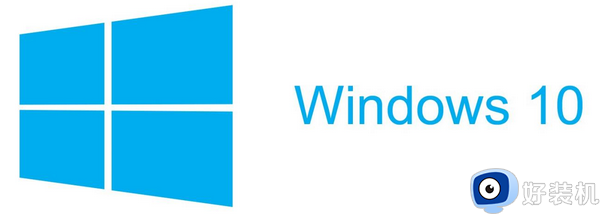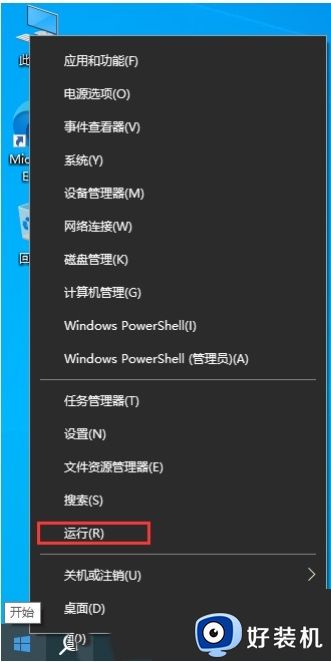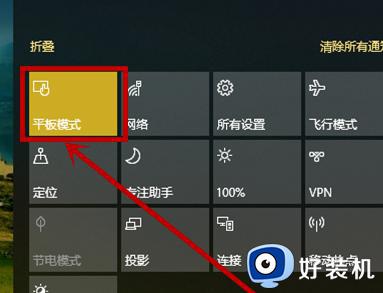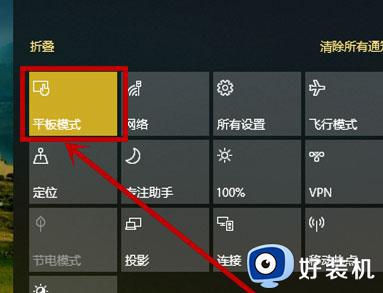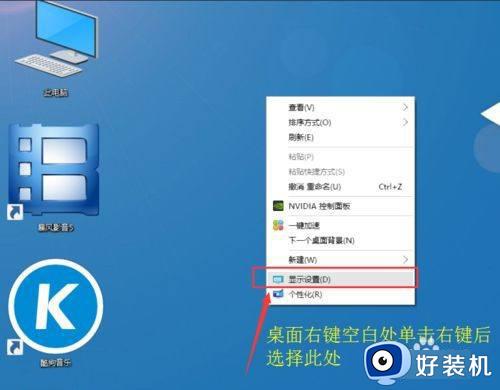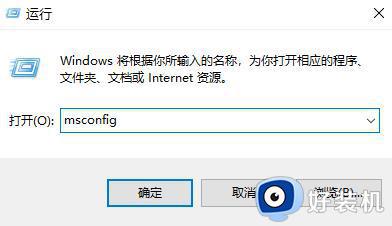win10尘埃3无法全屏怎么办 win10尘埃3变窗口模式了修复方法
尘埃3作为一款赛车竞速单机游戏,相信许多资深游戏玩家也都有体验过,因此近日有些用户也会在win10电脑上玩这款游戏,可是当用户在运行尘埃3时,却遇到了游戏界面变成窗口模式无法全屏的情况,对此win10尘埃3无法全屏怎么办呢?这里小编就给大家讲解的win10尘埃3变窗口模式了修复方法。
推荐下载:win10极速精简版
具体方法:
1.在Windows10系统主界面,我们右键点击开始按钮,在弹出菜单中选择“运行”菜单项。
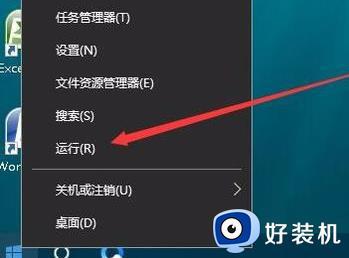
2.在打开的运行窗口中,我们输入命令regedit,然后点击确定按钮,打开注册表编辑器。
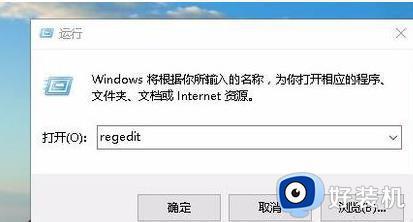
3.接下来在打开的注册表编辑器窗口中,定位到HKEY_LOCAL_MACHINESYSTEMControlSet001ControlGraphicsDriversConfiguration注册表项。
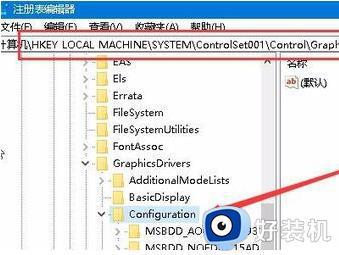
4.然后在Configuration注册表项下的各项中,找到Scaling注册表键值。
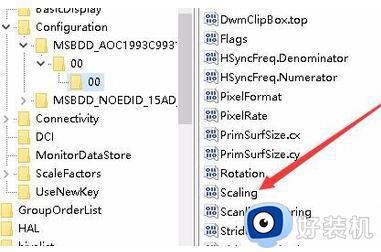
5.然后双击Scaling注册表键打开其编辑属性窗口,把其数值数据修改为3,最后点击确定按钮。
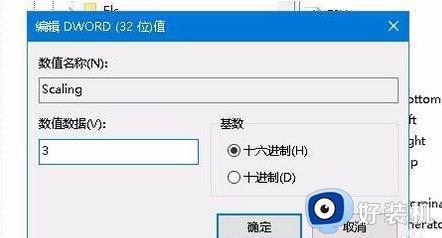
6.接着我们打开控制面板,然后在打开的控制面板窗口中找到“程序和功能”图标。
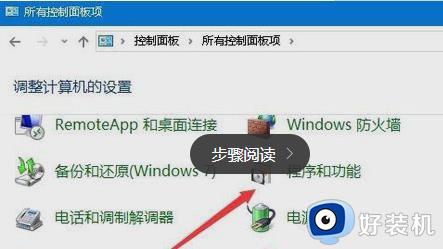
7.在打开的程序和功能窗口中点击左侧边栏的“启用或关闭Windows功能”快捷链接。
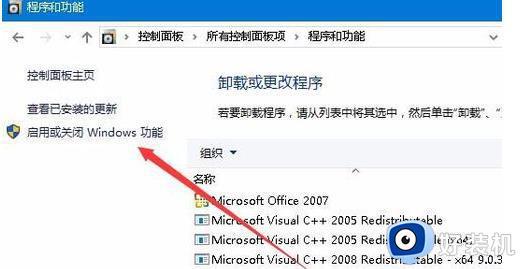
8.在打开的启用功或关闭Windows功能窗口中,找到“旧版组件”一项,选中其下的DirectPlay一项,最后点击确定按钮,安装DirectPlay后就可以使用用屏玩游戏了。
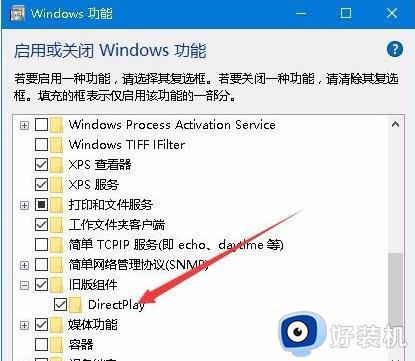
综上所述就是小编给大家分享的win10尘埃3变窗口模式了修复方法了,遇到相同问题的用户可参考本文中介绍的步骤来进行修复,希望能够对大家有所帮助。